Come utilizzare GrooVe IP per effettuare chiamate gratuite sul tuo dispositivo Android
Puoi effettuare chiamate locali gratuite negli Stati Uniti e in Canada sul tuo smartphone o tablet Android con l'app GrooVe IP. Questa guida ti mostra come configurarlo. Queste istruzioni si applicano a GrooVe IP per Android, ma c'è anche un iOS versione.
Devi aprire un conto PayPal e pagare un piccolo canone mensile per prenotare un numero di telefono IP GrooVe.
Come configurare GrooVe IP per chiamate gratuite
Segui questi passaggi per iniziare a effettuare chiamate sul tuo dispositivo Android:
Scarica GrooVe IP dal Google Play Store.
Avvia l'app e tocca Iniziare.
-
Compila il modulo di registrazione. Quindi, controlla la tua email, segui il link per verificare il tuo account e accedi a Portale IP GrooVe.
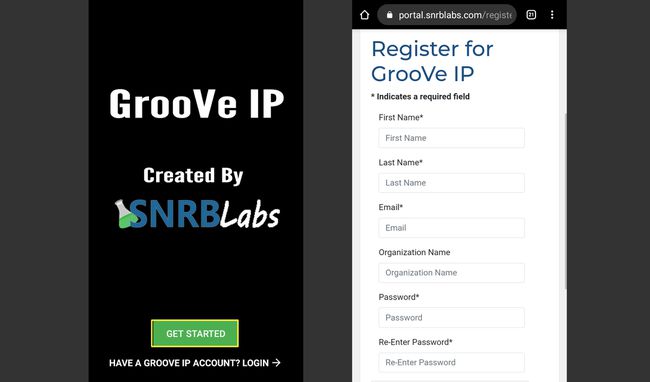
-
Selezionare Bilancia nel portale IP GrooVe.
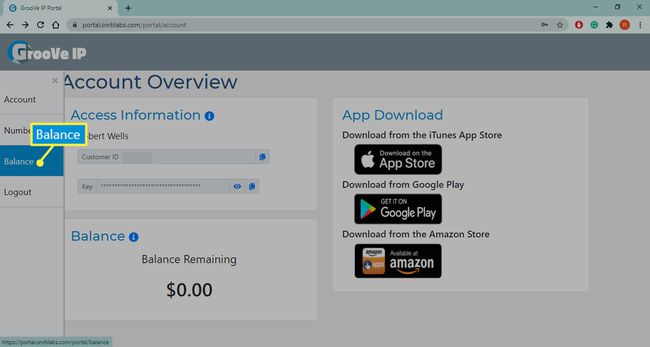
-
Seleziona un'opzione di pagamento sotto Aggiungere fondi (PayPal, credito PayPal o carta di debito PayPal).
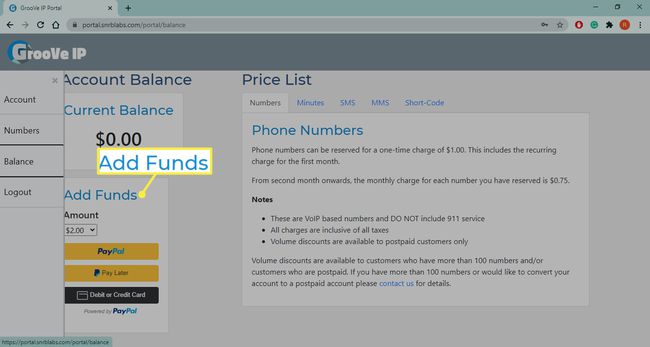
-
Cerca il tuo prefisso per trovare un numero che desideri e seleziona Numero di acquisto.
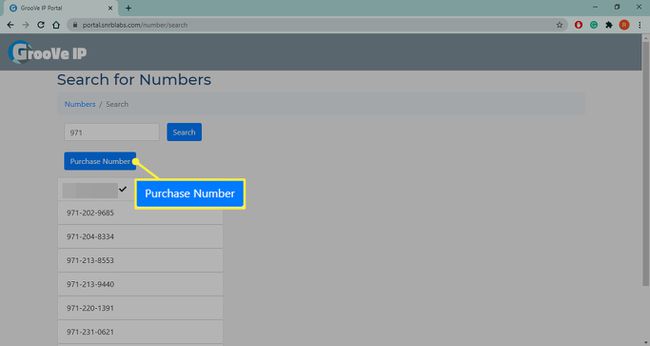
Se non ti viene chiesto automaticamente di cercare un numero di telefono, seleziona Numeri sul lato sinistro della pagina del portale.
Avvia l'app GrooVe IP sul tuo telefono e tocca Login.
Inserisci la tua e-mail e la password, quindi consenti all'app l'autorizzazione per accedere ai tuoi contatti.
-
Tocca un contatto per effettuare una chiamata o tocca il tastiera.
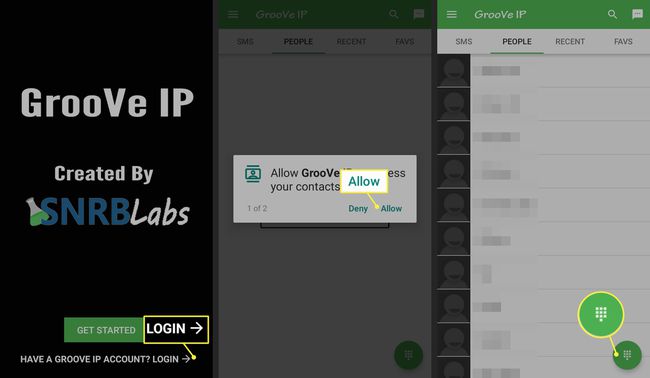
Devi essere connesso a Wifi per effettuare chiamate.
GrooVe IP è davvero gratuito?
Sebbene GrooVe IP si pubblicizzi come un servizio gratuito, è necessario pagare una piccola tariffa mensile per uno dei suoi numeri di telefono. Ricevi 45 SMS e 10 minuti di chiamate in uscita gratuite ogni mese. Successivamente, è necessario acquistare minuti.
Cosa ti serve per usare GrooVe IP
I requisiti tecnici per l'utilizzo di GrooVe IP sono minimi:
- Uno smartphone o un tablet con Android 2.1 o versioni successive.
- Un piano dati mobile o connettività Wi-Fi. Puoi utilizzare un piano dati mobile, ma le tue chiamate non saranno effettivamente gratuite. Una rete Wi-Fi domestica è l'ideale.
GrooVe IP deve essere eseguito in modo permanente sul tuo dispositivo se desideri utilizzarlo per ricevere chiamate. Ciò consuma un po' di carica aggiuntiva della batteria.
Perché utilizzare GrooVe IP?
Google Voice ti consente di far squillare più telefoni tramite un numero di telefono che fornisce. Le chiamate Gmail consentono chiamate gratuite, ma non sui dispositivi mobili. GrooVe IP aggiunge VoIP (Voice Over Internet Protocol) alla configurazione, riunendo queste risorse in un'unica funzionalità e consentendoti di utilizzare la tua connessione Wi-Fi gratuita per effettuare e ricevere chiamate.
In questo modo, puoi effettuare chiamate illimitate verso qualsiasi numero negli Stati Uniti e in Canada e ricevere chiamate da chiunque nel mondo, il tutto senza utilizzare i minuti voce del tuo piano di telefonia mobile. Ciò non ti impedisce di utilizzare il telefono come fai normalmente.
Le chiamate effettuate con GrooVe IP sono gratuite solo verso i numeri all'interno degli Stati Uniti e del Canada. Le chiamate di emergenza (es. 911) non sono disponibili con il sistema.
Come collegare il tuo numero di Google Voice all'IP di GrooVe
Puoi utilizzare il tuo account Google Voice per ricevere chiamate sul telefono. Il servizio Google Voice non è disponibile al di fuori degli Stati Uniti. La configurazione qui descritta ti avvantaggia anche se ti trovi al di fuori degli Stati Uniti, ma devi creare il Google voce conto all'interno degli Stati Uniti
-
Vai a Voce. Google.com e registrati per un numero se non ne hai uno, quindi seleziona Impostazioni Equipaggiamento.
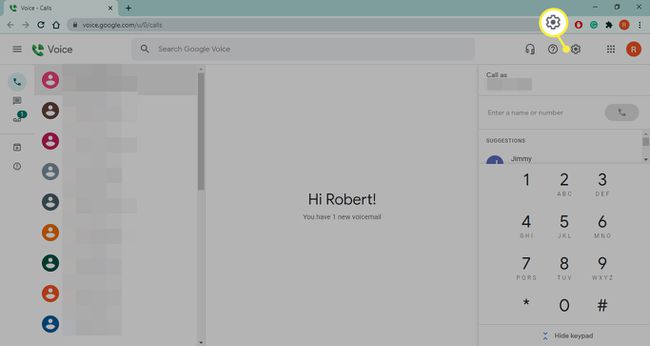
-
Selezionare + Nuovo numero collegato sotto Account, quindi inserisci il tuo numero IP GrooVe.
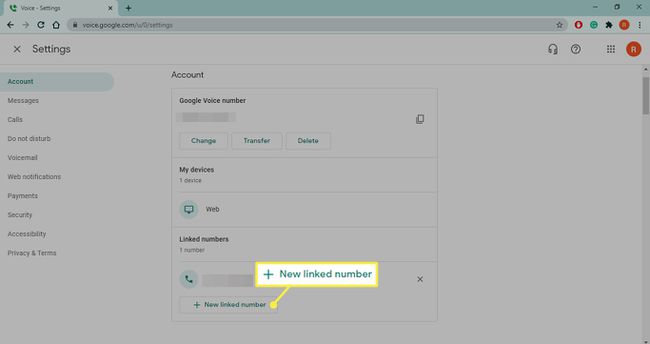
-
Selezionare chiamate nel menu a sinistra, quindi seleziona l'interruttore accanto al tuo numero IP GrooVe sotto Inoltro chiamata per abilitarlo.

